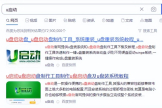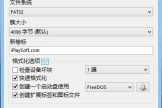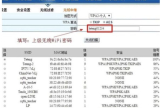如何用PPT制作新年贺卡(电脑如何做贺卡)
小编:芯水
更新时间:2022-08-27 09:03
还有不到一个月就2022年啦。那么,你会用PPT做一张新年祝福的贺卡吗?
效果图:

制作步骤:
1、设置页面尺寸
点击【设计】——【幻灯片大小】——【自定义大小】;我们手机屏幕一般是竖版的16:9,这里以竖版为例。

2、设置祝福语
点击【插入】选项卡功能区中的【文本框】——【横向文本框】,新建4个文本框,分别输入【新】、【年】【快】【乐】,选择喜欢的字体,并调整文字的大小和位置,设置文字颜色为【黄】色。

3、设计背景
春节期间要有喜庆的气息,中国风在适合不过了。最简单的方法就是可以直接找合适的图片设置为背景图,也可以自己添加相关素材。
在空白处单击鼠标右键,选择【设置背景格式】——【纯色填充】,颜色选择红色;

【插入】——【图片】中搜索合适的素材,例如下图中添加的素材,丰富层次感;
(如下图中祥云素材,叠加即可。这里就不详细介绍了。)
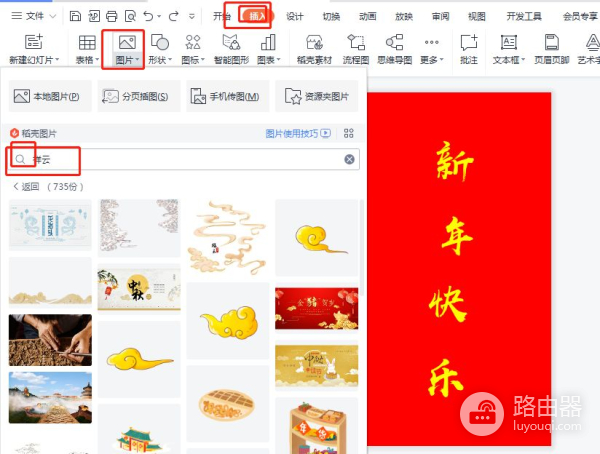
最终效果图: